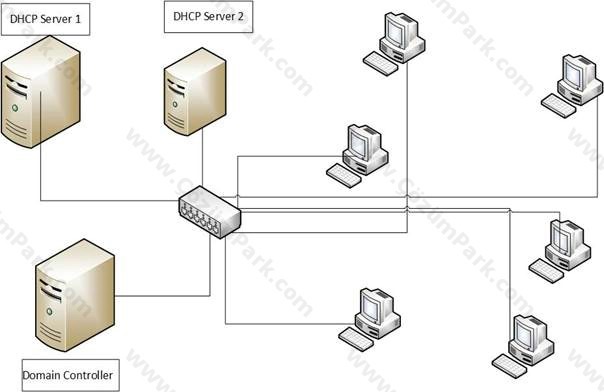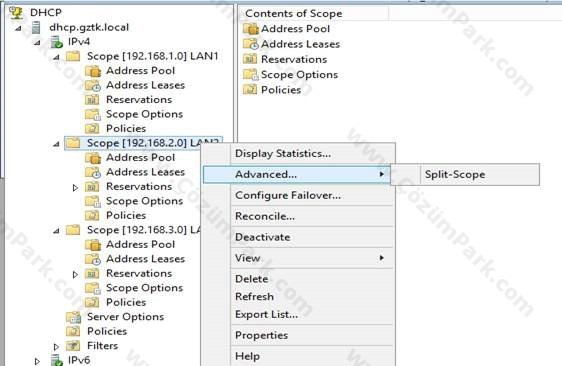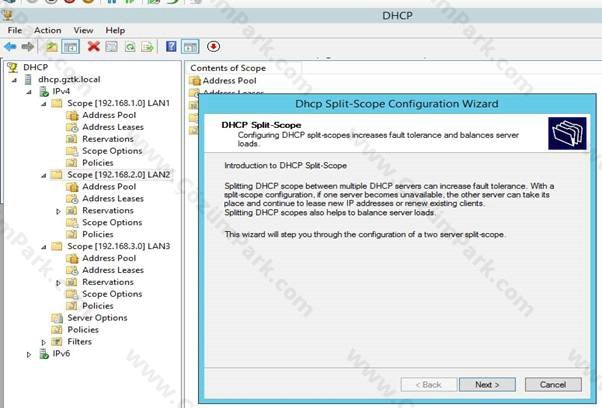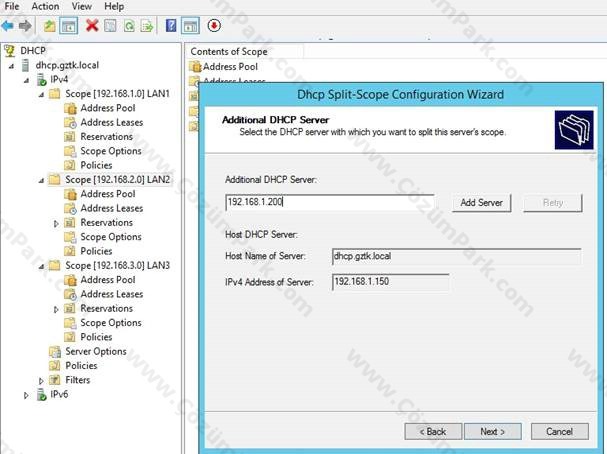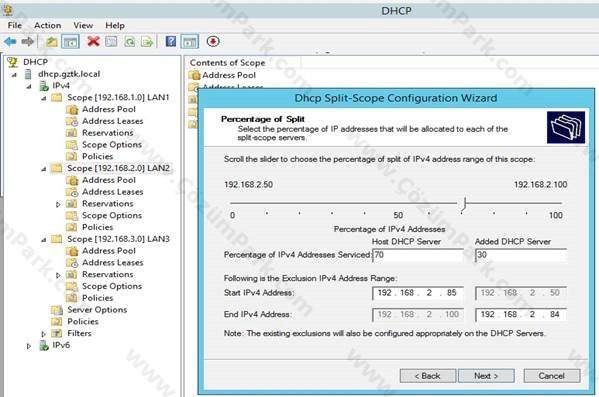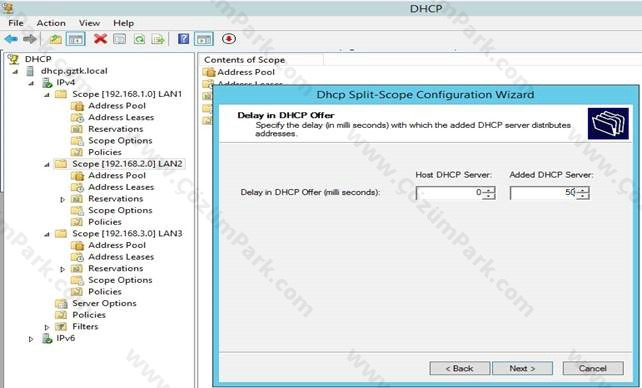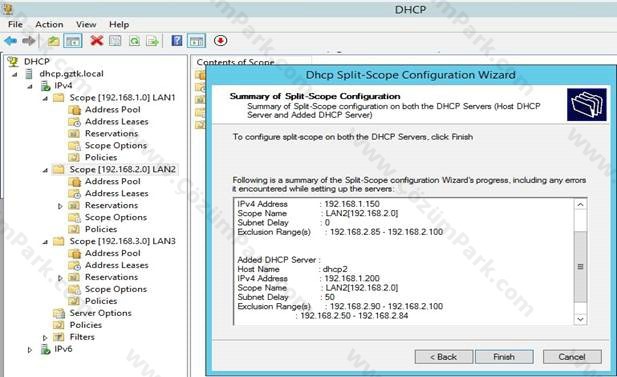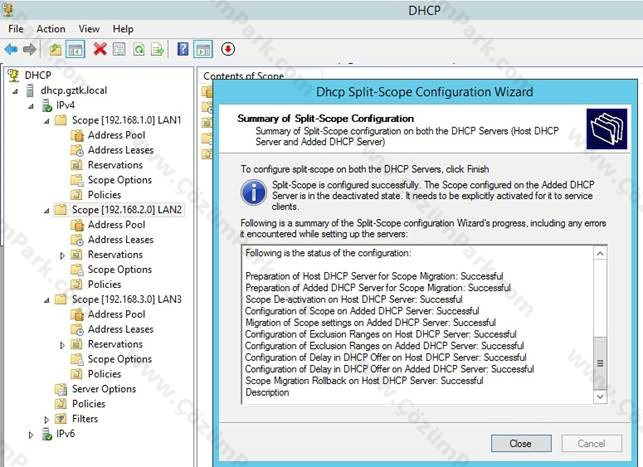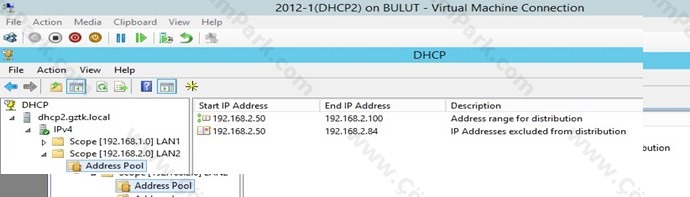DHCP Split Scope
Bu makalemde sizlere adım adım DHCP Split Scope oluşturmayı anlatacağım. En az 2 DHCP Server ile oluşturulabilen Split – Scope özelliği server üzerindeki iş yükünü bölümlemek, bir serverın kullanım dışı olması halinde diğer DHCP Servlerların ip dağıtma işlemine devam etmesi gibi avantajlar sağlamaktadır.
Senaryomuzda 2 DHCP Server, 1 Domain Controller ve Clientlarımız bulunmaktadır.
İlk olarak oluşturmuş olduğumuz Scope’a sağ tıklayıp advanced => Split-Scope seçeneğinizi seçiyoruz.
2’inci DHCP Server’ımızın ip adresini yazıyoruz ya da add server kısmından da ekleyebiliriz.
DHCP Serverlarımızın ip dağılım oranlarını belirliyoruz. Host şuan üzerinde işlem yaptığımız DHCP Serverı ifade etmektedir. Default olarak 80/20 gelmektedir ben 70/30 olarak ayarlıyorum.
Hangi DHCP serverın gecikmeli olarak ip dağıtmasını yapacağınızı belirlediğimiz bu bölümde 2’inci DHCP Serverın 50mili saniye gecikmeli olarak ip dağıtma işlemlerine dahil olmasını sağlıyoruz.
Son olarak DHCP serverlar üzerine atanan ip aralıklarını kontrol ederek tamamlıyoruz.
Split – Scope özelliğimiz serverlar üzerinde aktif hale geldi. Host ve Added olan DHCP Server üzerinde başlayan ve biten ip aralıkları ile seçim dışı bıraklan ip aralıklarını görüntülüyoruz.
Bu makalemde sizlere DHCP Split – Scope özelliğini anlatmaya çalıştım. Umarım faydalı olabilmişimdir. İyi çalışmalar dilerim.